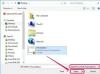Mreženje slike in tiskanje kosov vam omogoča izdelavo velikih slik.
Če nimate dostopa do tiskalnika velikega formata, je najlažji način za tiskanje velike slike, da jo razdelite na več kosov in vsakega natisnete na posamezne liste papirja. Dva priljubljena programa za urejanje slik, Adobe Photoshop in GIMP, lahko uporabljata smernice ali mreže za pomoč pri delitvi slike. Številni drugi programi za urejanje slik ponujajo tudi ta osnovna orodja.
Uporaba Photoshopa
Korak 1
Odprite sliko v Photoshopu tako, da kliknete »Datoteka > Odpri« in izberite svojo sliko iz njene mape.
Video dneva
2. korak
Kliknite »Pogled > Ravnila«, če ravnila še niso prisotna na levi in na vrhu vaše slike. Držite gumb miške, kliknite in povlecite zgornje ravnilo navzdol, da ustvarite modro vodoravno vodilo. Smernico postavite na meritev, ki jo želite za višino vsake slike.
3. korak
Uporabite orodje za povečavo, ki se nahaja na dnu vaše orodjarne, da se prepričate, da je vaša smernica postavljena točno na meritev, ki jo potrebujete. Izberite orodje Premakni, ki se nahaja na vrhu orodjarne, da prilagodite postavitev vodilnice, ko spustite gumb miške.
4. korak
Naredite ponavljajoče se vodoravne in navpične smernice, da ustvarite posamezne dele slike za tiskanje. Prepričajte se, da se vsak segment prilega v kos papirja velikosti 8,5 x 11 palcev z 1-palčnim robom okoli vsake slike. Zato noben posamezen kos ne sme biti večji od 7,5 x 10 palcev.
5. korak
Kliknite orodje Rectangular Marquee, ki se nahaja na vrhu vaše orodjarne. Z miško narišite okvir okoli prvega segmenta slike. Orodje sledi smernici in se zaskoči v segmentu.
6. korak
Izberite »Uredi > Kopiraj« ali »CTRL+C«, da kopirate ta segment slike.
7. korak
Ustvarite novo sliko tako, da kliknete »Datoteka > Novo« ali »CTRL+N«. Photoshop samodejno vnese dimenzije slike, ki se ujemajo s segmentom, ki ste ga pravkar kopirali. Kliknite »V redu«.
8. korak
Prilepite segment slike v novo sliko tako, da izberete »Uredi > Prilepi« ali »CTRL+V«.
9. korak
Kliknite »Datoteka > Natisni«, da odprete pogovorno okno vašega tiskalnika. Vnesite svoje izbire za kakovost tiskanja in vrsto papirja. Pritisnite "Natisni". Ta postopek ponovite za vsak segment slike.
Uporaba GIMP
Korak 1
Odprite sliko v GIMP tako, da kliknete »Datoteka > Odpri« in izberite svojo sliko iz njene mape.
2. korak
Kliknite »Pogled > Pokaži mrežo«. Ob možnosti »Pokaži mrežo« se prikaže kljukica in na sliki se prikaže mreža.
3. korak
Kliknite »Slika > Konfiguriraj mrežo« in prikaže se polje Konfiguriraj mrežo. V spustnem meniju izberite Slog črte. Vnesite dimenzije razmika za vsak segment, tako da ne bodo večji od kosa papirja. Pustite Offset na nič slikovnih pik. Kliknite »V redu«.
4. korak
Za izbiro prvega segmenta uporabite orodje za izbiro pravokotnika v zgornji vrstici orodjarne. Kopirajte segment s klikom na "CTRL+C."
5. korak
Pritisnite "CTRL+N", da ustvarite novo sliko. Vnesite dimenzije slike, ki se ujemajo z velikostjo segmenta, ki ste ga kopirali. Kliknite »V redu«.
6. korak
Pritisnite "CTRL + V", da prilepite segment v novo sliko.
7. korak
Kliknite »Datoteka > Natisni«, da odprete pogovorno okno vašega tiskalnika. Vnesite svoje izbire za kakovost tiskanja in vrsto papirja. Pritisnite "Natisni". Ta postopek ponovite za vsak segment slike.
Stvari, ki jih boste potrebovali
Slikovna datoteka
Program za urejanje slik